Penjadualan e-mel ialah sesuatu yang diperlukan oleh ramai orang tidak kira jika mereka menggunakan klien e-mel desktop khusus atau antara muka web perkhidmatan e-mel. Gmail akhirnya menambah pilihan penjadualan pada antara muka webnya pada tahun 2019 dan sehingga itu, pengguna terpaksa menggunakan alat tambah atau sambungan untuk melakukan kerja itu. Jika anda menggunakan Outlook untuk Office 365 pada desktop anda, ia mempunyai alat untuk menjadualkan e-mel. Malangnya, ia tidak dilabelkan sebagai ciri penjadualan jadi anda mungkin tidak tahu cara menggunakannya atau ia wujud. Begini cara anda boleh menjadualkan e-mel dalam Outlook untuk Office 365.
Jadualkan e-mel dalam Outlook
Buka Outlook dan karang mesej baharu. Mesej harus lengkap jadi masukkan subjek, masukkan mesej anda dalam badan, lampirkan sebarang fail yang anda perlu hantar dan masukkan sekurang-kurangnya seorang penerima.
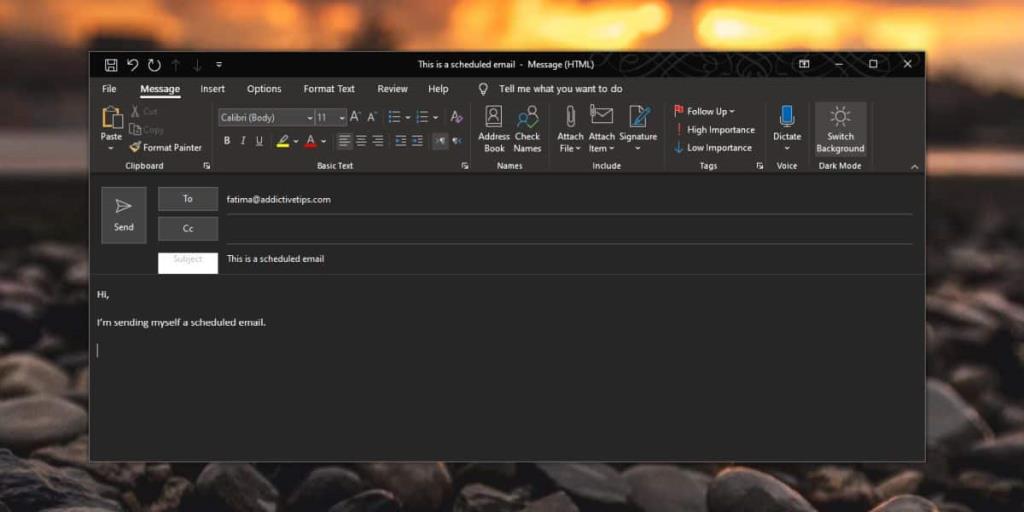
Pergi ke tab Pilihan dan klik butang 'Lewatkan Penghantaran'. Ini adalah alat yang akan anda gunakan untuk menjadualkan e-mel. Apabila anda mengklik butang ini tetingkap baharu akan dibuka.
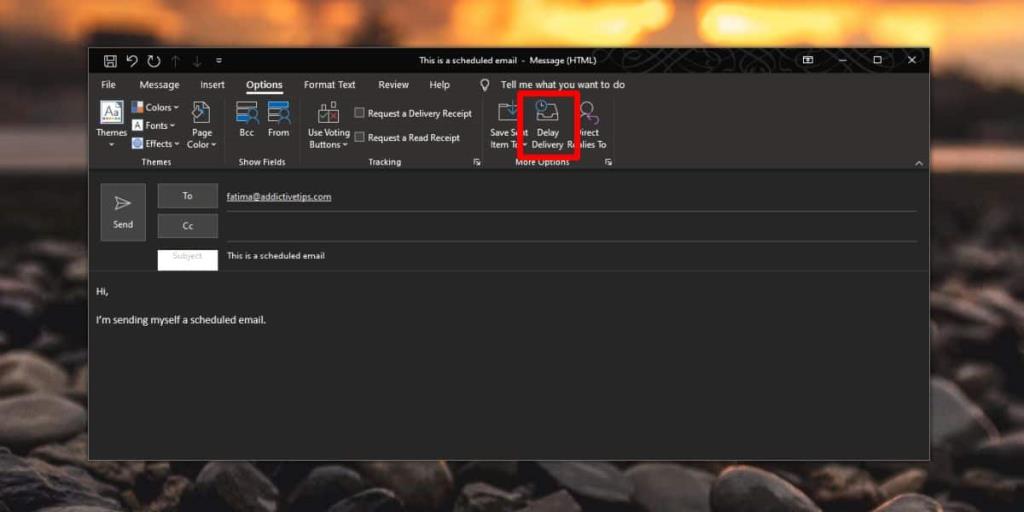
Tetingkap ini tidak memberi anda banyak petunjuk tentang tetapan yang akan menjadualkan e-mel. Seperti yang kami katakan, alat itu bukan alat penjadualan lurus ke hadapan. Di bawah Pilihan Penghantaran, cari 'Jangan hantar sebelum' dan masukkan tarikh dan masa yang anda ingin hantar mesej. Klik OK melainkan anda melihat tetapan lain yang anda ingin ubah. Kembali ke mesej anda dan klik Hantar.
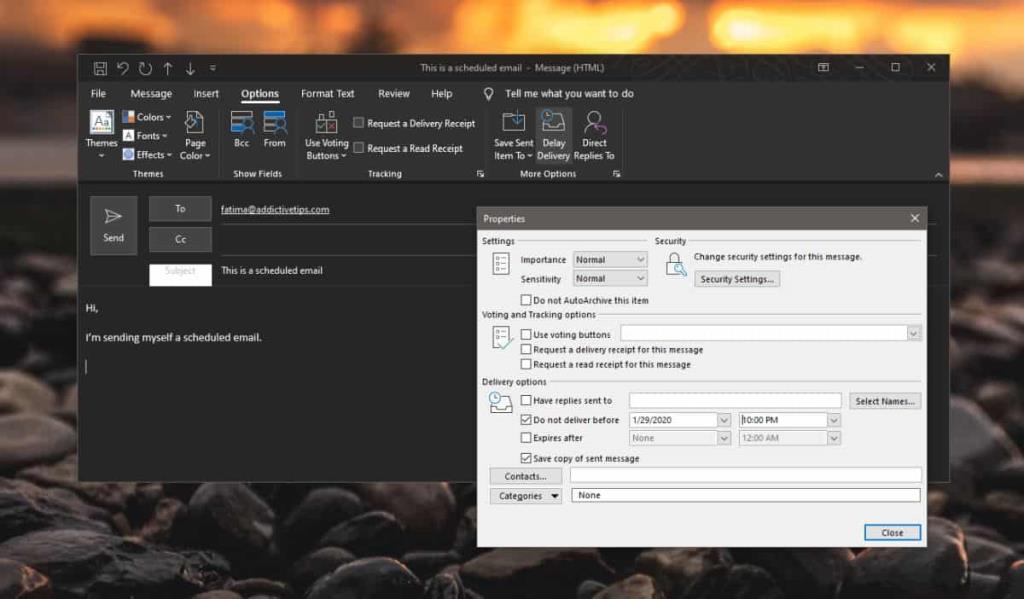
Adalah penting anda memastikan Outlook berjalan untuk menghantar mesej pada masa yang dijadualkan. Penjadualan ini berlaku pada desktop anda. Mesej tidak dihantar ke pelayan dalam talian dengan permintaan hantar tertunda. Walau apa pun yang berlaku, berlaku pada desktop anda jadi anda perlu memastikan sistem terjaga dan apl berjalan.
Sebaik sahaja masa tamat contohnya, anda tidak mahu mesej dihantar sebelum 29 Jan 2020, 10 malam, Outlook akan cuba menghantarnya. Ia harus menghantar dan menghantar serta-merta kerana ia adalah e-mel dan bukan mel siput. Anda boleh menukar masa ini bila-bila masa yang anda mahu sebelum mesej dihantar. Penerima sudah tentu tidak akan tahu bahawa anda menjadualkan mesej. Tidak akan ada petunjuk tentang fakta bahawa mesej itu dihantar secara automatik. Terdapat satu kelemahan untuk ini; penerima anda mungkin menganggap anda berada di meja anda dan ini adalah masa yang baik untuk menghubungi anda sama ada melalui e-mel atau sembang. Jika anda ingin mengelakkan perkara itu, anda boleh menambah talian pada e-mel yang memberitahu mereka bahawa mesej telah dihantar pada masa yang sesuai untuk sampai kepada penerima dan anda boleh dihubungi dalam beberapa jam akan datang atau pada masa tertentu.

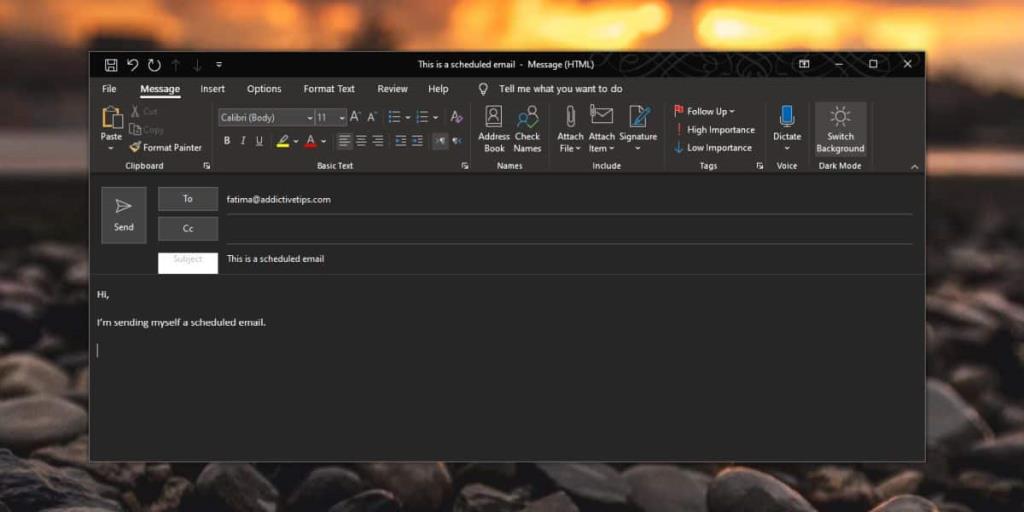
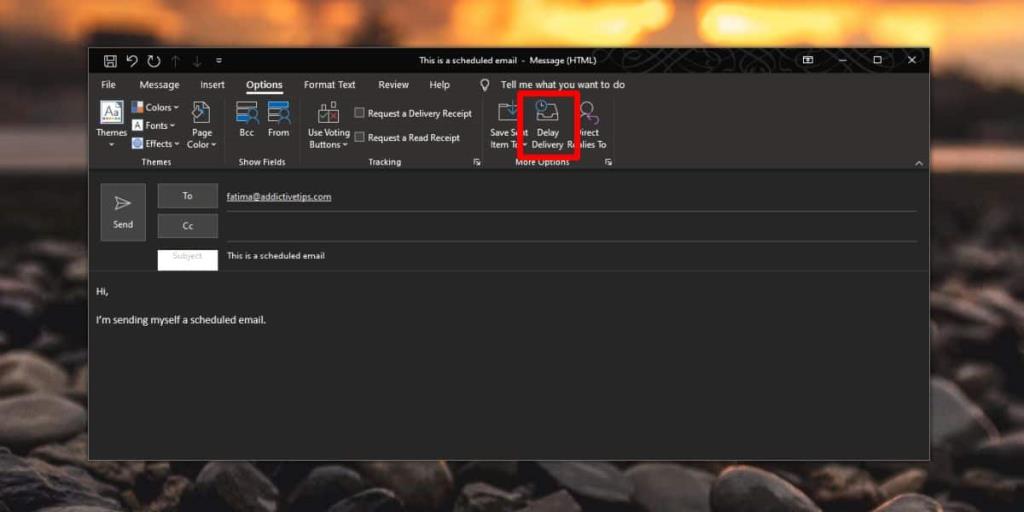
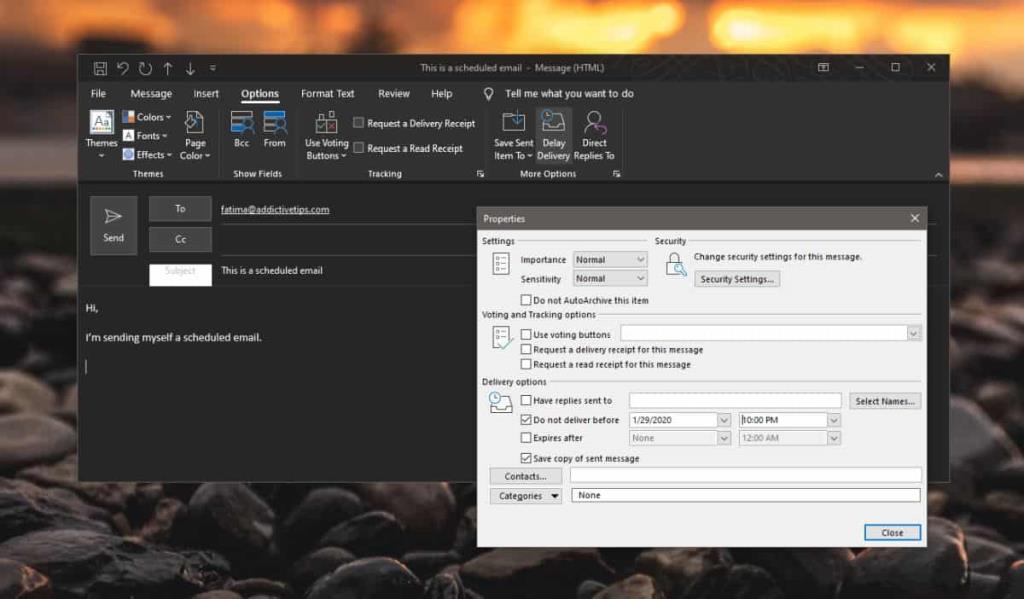




![Eksport/Import Reben & Tetapan Bar Alat Akses Pantas [Office 2010] Eksport/Import Reben & Tetapan Bar Alat Akses Pantas [Office 2010]](https://tips.webtech360.com/resources8/r252/image-8447-0829093801831.jpg)



